Au début du chapitre 2.3 “Installation” de l’article sur Pi Desktop, François écrit : “J’attire votre attention sur le fait qu’une fois la carte micro SD mise en place et le Raspberry Pi monté dans le boîtier, vous ne pourrez plus retirer la carte”. Effectivement. Cependant, j’ai noté que la construction du boitier “élément 14” était robuste. Aussi, j’ai modifié le boitier. Un article proposé par Philippe L. de Périgueux
Modification du boîtier Pi Desktop pour accéder à la carte micro SD
J’ai calé le niveau sur avancé, non pas pour la connaissance informatique, mais pour l’opération elle-même et l’outillage utilisé.
Rien de compliqué, mais quelques risques :
– Manipulation de composants réputés fragiles.
– Outillage avec disque à tronçonner.
– Risque de « défigurer » le boitier (seulement si l’on est plus maladroit que moi, mais c’est rare).
Pi Desktop : modifions le boitier pour permettre le changement de carte SD.
« La carte micro SD bute sur la glissière de la caméra. On ne pourra pas changer de carte facilement. »
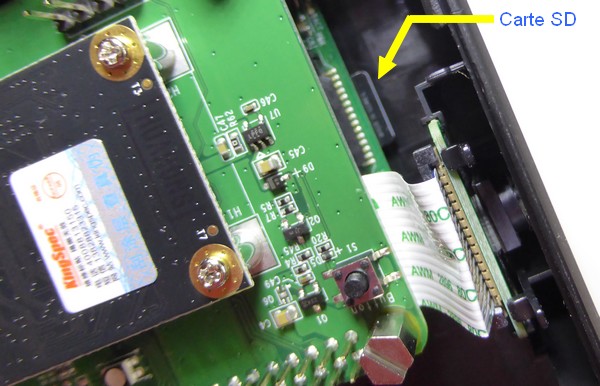
Le constat de François dans son tuto : Au début du chapitre 2.3 “Installation”, François écrit : “J’attire votre attention sur le fait qu’une fois la carte micro SD mise en place et le Raspberry Pi monté dans le boîtier, vous ne pourrez plus retirer la carte”.
Mon approche du sujet :

C’est sur le bas de la coulisse gauche de la PICaméra que butte la carte SD.

Il s’agit donc de modifier cette coulisse, en supprimant la partie basse.

Celle-ci ne concourt que très peu à la solidité du boitier ou à la mise en place et au support de la PiCaméra.
Action : faire de la place pour la carte SD
Etape 1
Outillage : minioutil multifonction, type DREMEL 3000
 L’équiper d’un disque à tronçonner « tous matériaux ».
L’équiper d’un disque à tronçonner « tous matériaux ».
Truc 1 : J’ai préférer équiper le disque sur le flexible de l’outil.
Truc 2 : L’espèce de « roulette » présentée sur l’image en bout du flexible est idéale pour la finition de notre affaire.
Etape 2
Préparer votre chantier :
– Positionner « à votre main » le boitier.
– Eclairer correctement la zone.
– Protéger vos yeux.
Etape 3
Simuler l’opération (disque à l’arrêt) :
– Rectifier ainsi votre position,
– celle du boitier ou celle du disque à tronçonner.
ATTENTION :
– Une fois le disque en marche, il mange vite la matière.
– Aussi répéter une ou deux fois l’opération disque à l’arrêt.
Etape 4
Mettre en marche et régler la vitesse (vitesse moyenne).
Vous sentirez si celle-ci est adaptée aux premier copeaux enlevés.
Allez : on y va !
Etape 5

Petits mouvements. On guette où le disque touche (la zone est exigüe).
 Et on découpe le bas de cette colonne de plastique.
Et on découpe le bas de cette colonne de plastique.
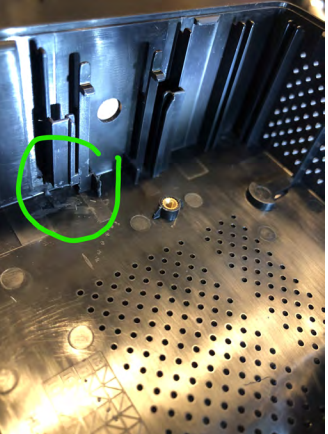 Penser au « truc 2 » : finition à la roulette. Nettoyer.
Penser au « truc 2 » : finition à la roulette. Nettoyer.
Ça, c’est fait !
Action : Remontage
Etape 6

Repérer sur la carte RASPBERRY la position de la carte SD montée.

Truc 3 : Un trait de feutre indélébile suffira à rendre visible la position d’insertion
Etape 7

Faire un montage à blanc histoire de vérifier si le passage ménagé pour la SD card est suffisant.

Truc 4 : En profiter pour faire un essai d’insertion / extraction de la SD Card.
Etape 8

Remonter votre boitier (voir le tuto de François)
Truc 5 : Positionner soigneusement la nappe de la PiCaméra, car trop à gauche, sa position pourrait vous gêner ensuite.
C’est fini.
Un petit film démontre le montage d’une SD Carte avec une pince fine à bec long et mes gros doigts.
Il est évident que si cela marche parfaitement pour moi, il est possible que cela ne soit pas le cas pour vous. Aussi, merci de vos retour éventuels.
Amusez vous bien.
Contributeur : Philippe L.



j’ai été beaucoup plus violent !
j’ai carrément ouvert le boitier en face de la SD que je retire avec une pince fine
mais je n’ai pas de PIcam (MediaCenter)
espèce de sauvage 😀 😛
Bonjour Denis.
A mon avis :
1- Carte SD : pas de besoin véritable. Le système d’insertion / rétention de la carte j’en que n’ayant pas vocation à résister à plusieurs g, semble capable de résister aux usages normaux.
2- Nappe camera : pas nécessaire non plus. Bien positionnée, elle ne bougera pas seule. Et si elle bouge, possibilité d’en l’ecarter précautionneusement afin de libérer l’an place por insérer / sortir la carte SD.
Mais si idées, why not 🙂
Très cordialement.
Philippe
Un peu de douceur dans ce monde de brutes.
?
Bonjour,
J’ai ce boitier aussi. Le Pi s’allume correctement avec le bouton mais pour l’éteindre il faut rester longtemps appuyer sur le bouton. Puis il se coupe radicalement (comme si on restait longtem pappuyer sur l’alimentation d’un ordinateur)
C’est bizarre, je pensai qu’il s’éteignait proprement avec ce boitier.
Avez vous un avis ?
De plus lorsque j’éteins le raspberry de façon logiciel le bouton bleu du boitier reste allumé.
Re- si vous avez un avis, je suis preneur
🙂 Merci
un appui très rapide démarre le Raspi
un appui rapide (- de 5 secondes) ferme proprement (Attendre la fermeture)
en effet, si fermeture par logiciel, la LED bleue reste allumée et il faut un appui long pour tout éteindre
car dans ce cas on ne passe pas par le micro-logiciel du boitier qui gère la fermeture
ok merci
Et avec un truc comme ça, ça serait pas plus simple ?
https://www.audiophonics.fr/fr/accessoires-pour-raspberry-pi-et-autres-sbc/rallonge-micro-sd-male-vers-micro-sd-femelle-25cm-p-10896.html
Trés bien cette rallonge
je m’en sert pour mon Boitier PI3 pour déporter la SD vers la face avant
mais la partie connecteur côté carte SD vers le Raspi est beaucoup trop longue
et ne rentre pas dans le boitier PI-Desktop
Le même coudé à 90° serait idéal !
Peut-être qu »à chaud ?